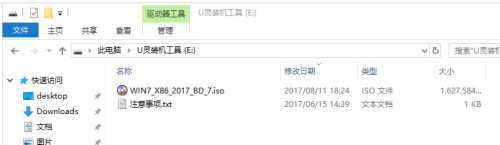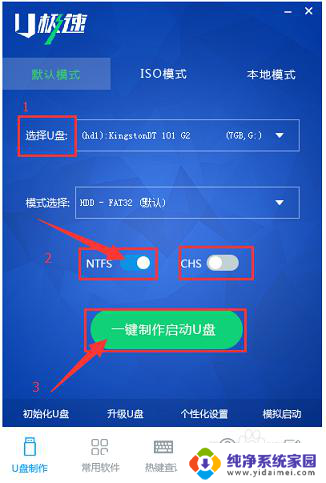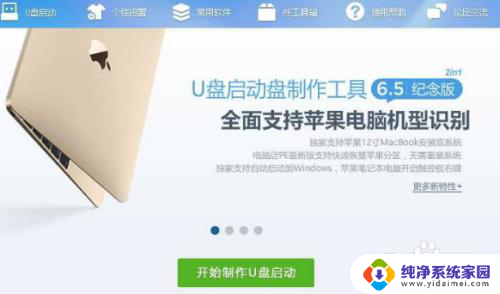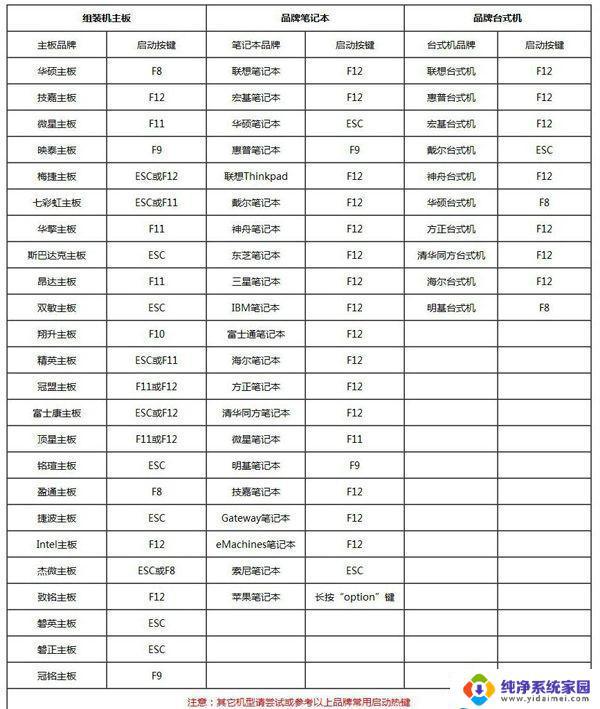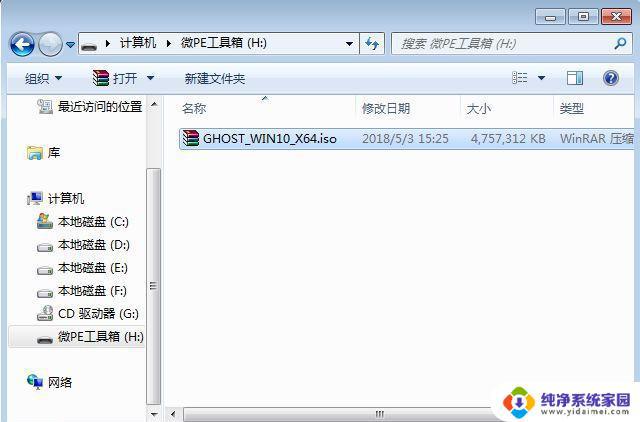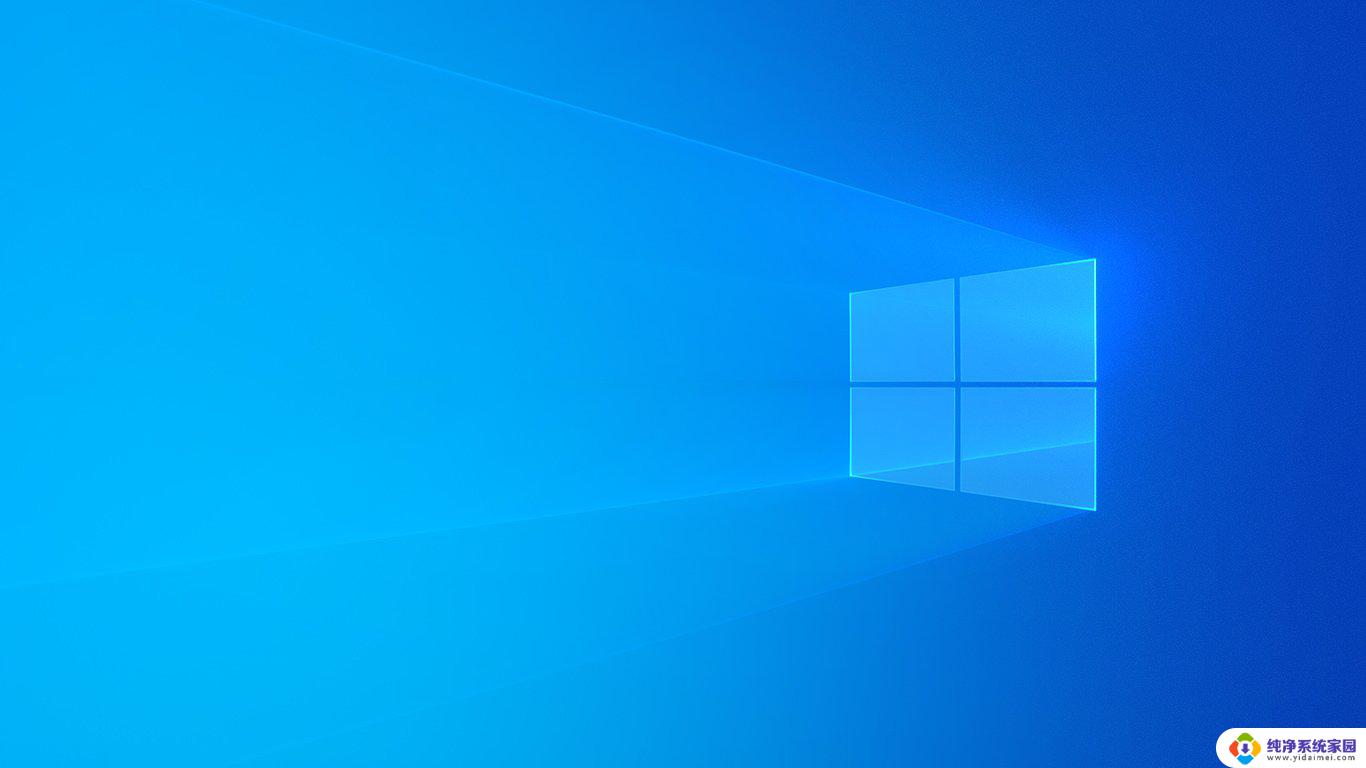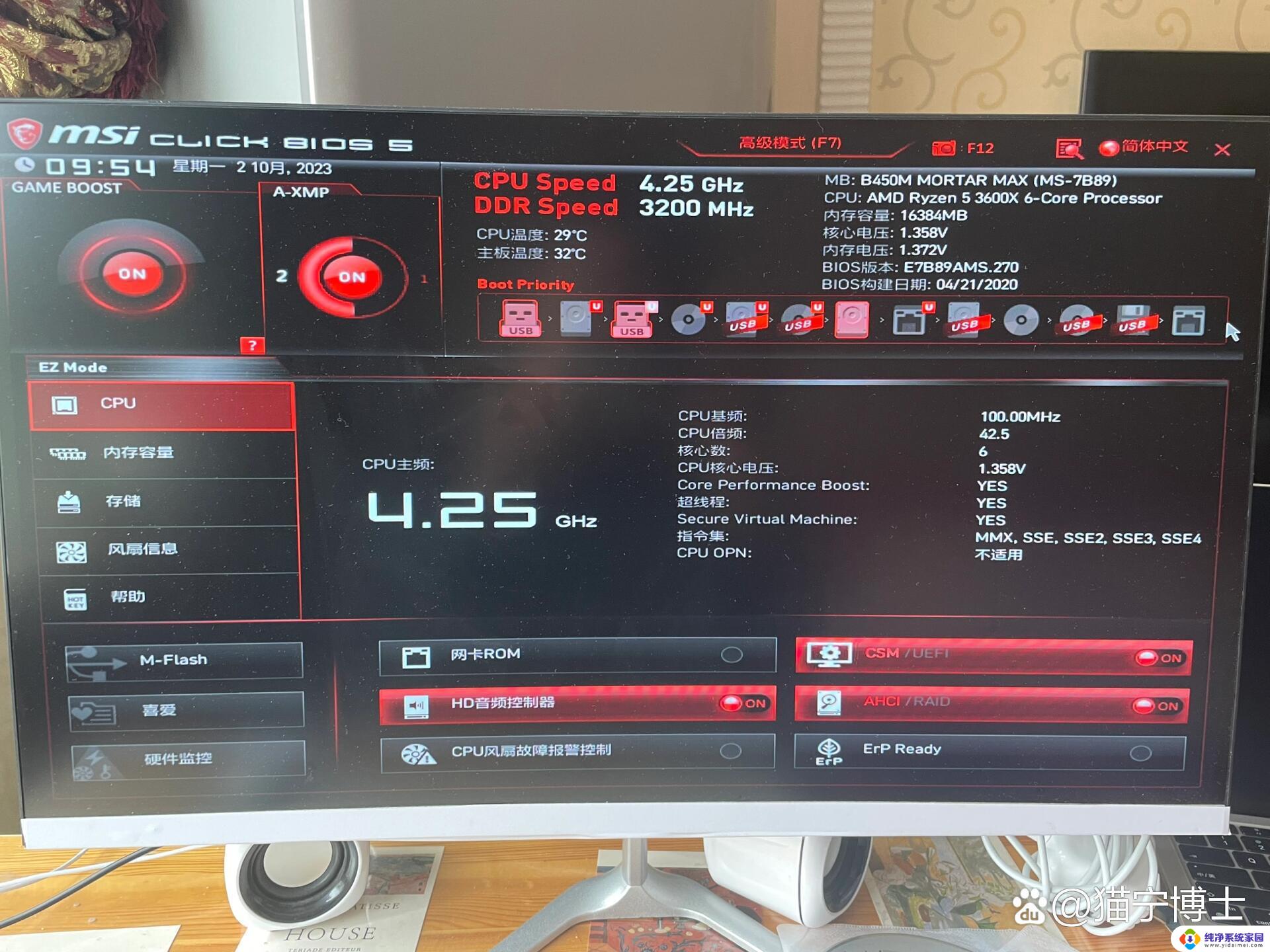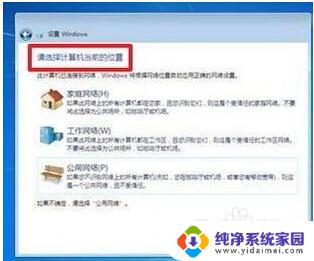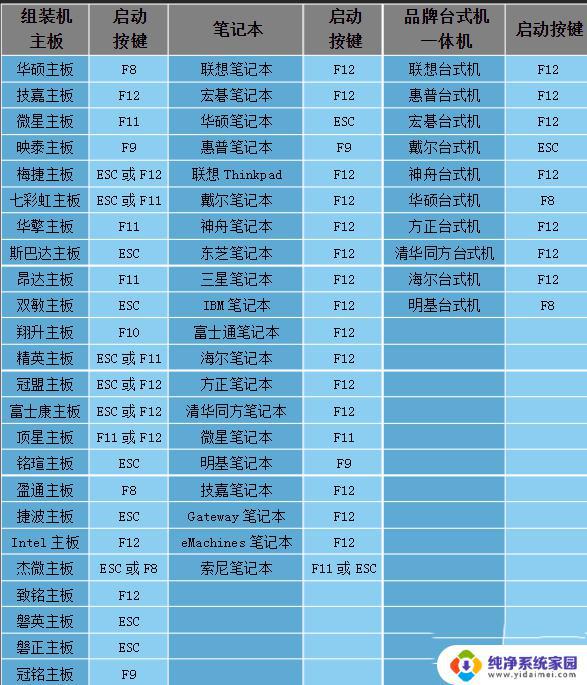三星NC10笔记本重装系统教程:详细步骤图解
更新时间:2023-06-17 10:48:25作者:jiang
三星nc10笔记本重装系统,在使用三星NC10笔记本电脑一段时间后,由于系统使用久了或因为其他原因,可能会出现系统出现卡顿、慢启动、无法连接外部设备等问题,如果这些问题长期存在,会严重影响我们的工作效率和使用体验。因此重新安装系统成为了我们解决问题的重要途径之一。接下来我将为大家分享如何对三星NC10电脑进行重装系统的步骤和注意事项。
 2、在需要三星nc10上网本上插入U盘,重启后按F12打开启动菜单,选择U盘项回车从U盘启动;
2、在需要三星nc10上网本上插入U盘,重启后按F12打开启动菜单,选择U盘项回车从U盘启动;
 3、从U盘启动进入这个列表,按数字键或上下方向键选择【02】或【03】(旧机器)回车。启动pe系统;
3、从U盘启动进入这个列表,按数字键或上下方向键选择【02】或【03】(旧机器)回车。启动pe系统;
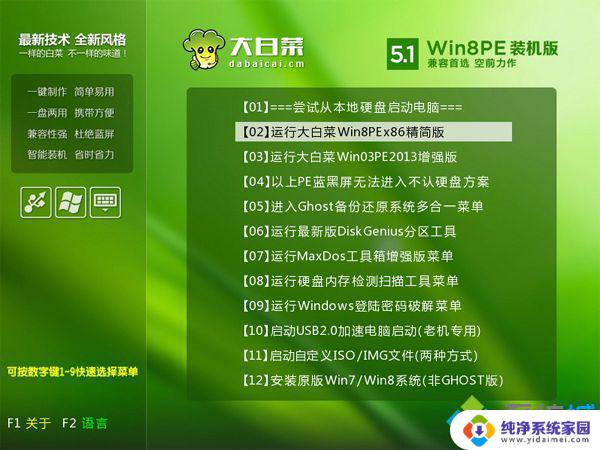 4、进入PE系统之后,如果需要全盘重新分区。需转移硬盘所有数据,然后打开【DG分区工具】,右键硬盘选择【快速分区】;
4、进入PE系统之后,如果需要全盘重新分区。需转移硬盘所有数据,然后打开【DG分区工具】,右键硬盘选择【快速分区】;
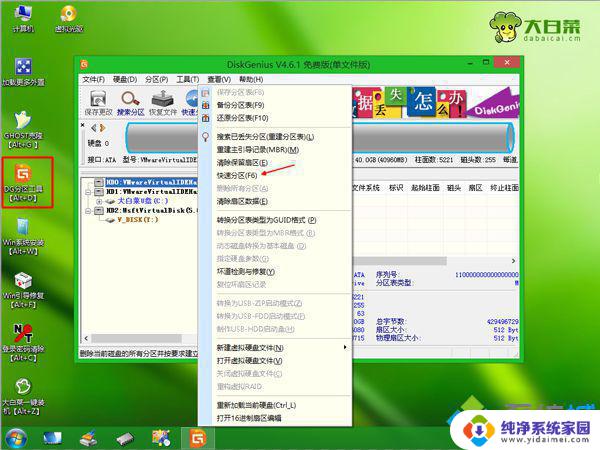 5、设置分区数目和大小,一般主分区建议30G以上,点击确定;
5、设置分区数目和大小,一般主分区建议30G以上,点击确定;
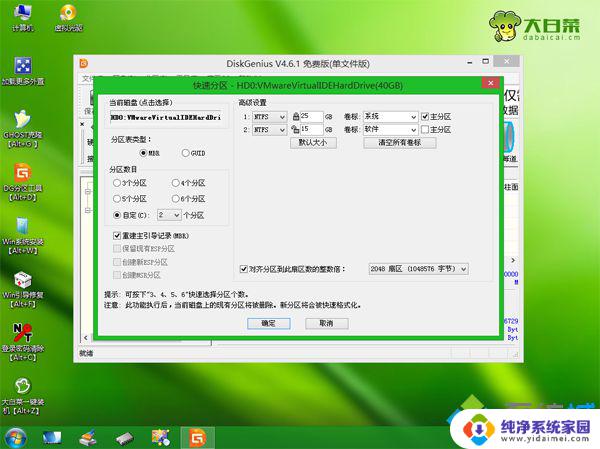 6、完成分区之后双击打开【大白菜一键装机】,映像路径选择xp iso文件,自动提取gho文件,点击下拉框,选择winxpsp3.gho文件;
6、完成分区之后双击打开【大白菜一键装机】,映像路径选择xp iso文件,自动提取gho文件,点击下拉框,选择winxpsp3.gho文件;
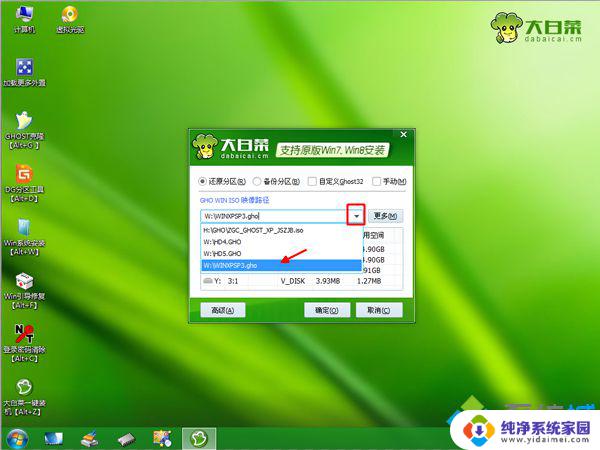 7、接着选择系统盘位置,一般是C盘,或根据“卷标”或磁盘大小进行选择,点击确定;
7、接着选择系统盘位置,一般是C盘,或根据“卷标”或磁盘大小进行选择,点击确定;
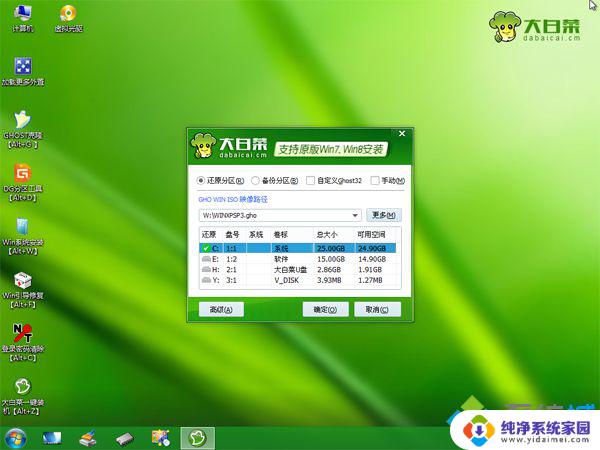 8、弹出提示框,勾选这两个选项,点击是,立即进行系统还原过程;
8、弹出提示框,勾选这两个选项,点击是,立即进行系统还原过程;
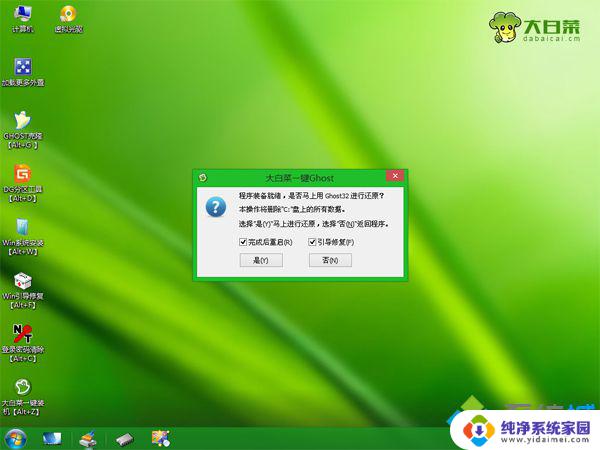 9、转到这个界面,执行xp还原到C盘的操作,这个过程需等待5分钟左右,直到进度条走完;
9、转到这个界面,执行xp还原到C盘的操作,这个过程需等待5分钟左右,直到进度条走完;
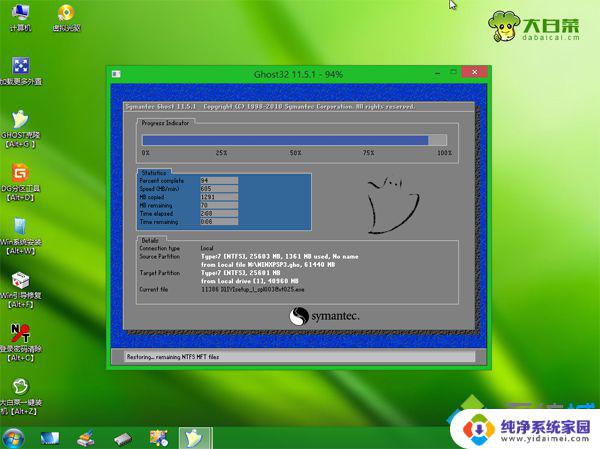 10、操作完成后,电脑将自动重启,此时拔出U盘,进入这个界面,继续执行安装xp系统过程;
10、操作完成后,电脑将自动重启,此时拔出U盘,进入这个界面,继续执行安装xp系统过程;
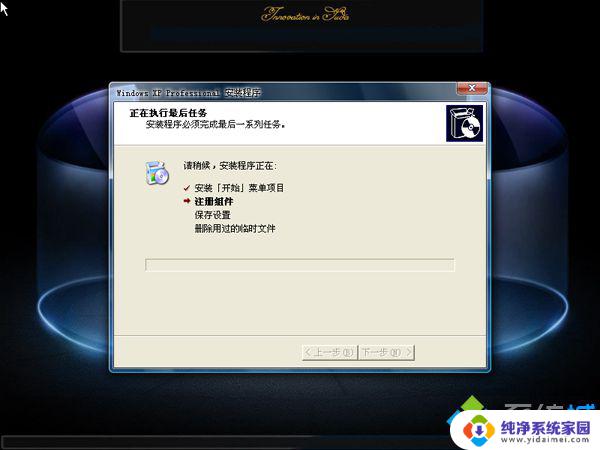 11、整个安装过程5-10分钟,在启动进入xp系统桌面之后,上网本nc10重装系统过程结束。
11、整个安装过程5-10分钟,在启动进入xp系统桌面之后,上网本nc10重装系统过程结束。

以上是三星nc10笔记本重装系统的全部内容,如果遇到这种情况,您可以按照我的方法进行解决,希望这能对您有所帮助。